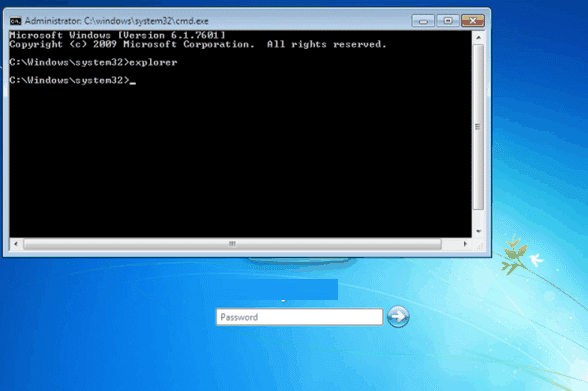Mientras haya acceso físico a un ordenador, siempre es posible acceder al sistema operativo aunque esté protegido por contraseña. Por ejemplo, puede utilizar Kon-Boot para iniciar sesión en cualquier cuenta de usuario de Windows con cualquier contraseña iniciando el ordenador con el CD o USB. Si la BIOS está protegida con una contraseña para evitar que cambie la orden de inicio, puede cambiar los puentes o quitar la batería de la placa base para borrar la configuración CMOS.
Mientras pueda arrancar el ordenador con un CD o USB, existen muchas herramientas que le permiten restablecer la contraseña de la cuenta de usuario incluso si no conoce la contraseña original.
He aquí un método interesante que descubrí recientemente que le permite bloquear una puerta trasera en su sistema operativo Windows 7 para que siempre pueda restablecer o incluso añadir una nueva cuenta de usuario sin siquiera empezar a iniciar sesión en Windows.
Este método es un poco restrictivo porque requiere privilegios de administrador para que el ordenador pueda realizar cambios en el sistema, pero no se trata de instalar software de terceros o modificar archivos del sistema como el antiguo DreamPackPL.
Esta puerta trasera le permite ejecutar el símbolo del sistema (cmd.exe) con privilegios del sistema desde la pantalla de inicio de sesión de Windows 7. Por lo tanto, con una línea de comandos de privilegios del sistema en sus manos, realmente puede hacer muchas cosas, incluida la creación de nuevas cuentas para restablecer la contraseña de administrador y acceder a Windows incluso si está protegida con contraseña. Consulte estas instrucciones paso a paso:
1. En primer lugar, asegúrese de que ha iniciado sesión como administrador. Haga clic en el botón Inicio, escriba cmd en la barra de programas y programas de búsqueda, haga clic con el botón derecho en cmd.exe en la lista y seleccione «Ejecutar como administrador».
2. Copie el comando de abajo y péguelo en la línea de comandos.
Si aparece el mensaje «La operación se ha completado con éxito», significa que ha instalado el desbloqueo. De lo contrario, asegúrese de que ha iniciado sesión en una cuenta de usuario con privilegios de administrador y de que está ejecutando cmd como administrador.
3. Cuando esté en la pantalla de inicio de sesión, puede presionar la tecla SHIFT simultáneamente durante 5 veces, o bien Alt + Shift + PrintScreen que abrirá un símbolo del sistema con un privilegio del sistema. Ahora puedes hacer lo que quieras con esto, como escribir a máquina:
Explorar – Para iniciar el explorador y darle acceso al menú Inicio y a la barra de tareas. Cualquier intento de ejecutar el Explorador de Windows pedirá un error indicando «El proceso del servidor no pudo iniciarse porque la identidad configurada es incorrecta. Compruebe el nombre de usuario y la contraseña». Si necesita comprobar archivos y carpetas en el sistema, use el comando dir en cmd.
Net user user_name new_password – Este comando le permite establecer una nueva contraseña en cualquier nombre de usuario sin conocer la contraseña actual.
Net user_name password /add – Este comando le permite agregar un nuevo usuario al sistema para que pueda iniciar sesión en Windows sin tocar las cuentas de usuario existentes.
Esta prueba de concepto existe desde hace mucho tiempo y no es realmente un logro, por lo que Microsoft no tiene intención de bloquearla. Para borrar o desinstalar la puerta trasera, simplemente borre el valor del Registro que ha añadido o pegue el comando de abajo en una línea de comandos y pulse la tecla Y para confirmar la eliminación.
He aquí una explicación sencilla de cómo funciona esta puerta trasera. En la pantalla de inicio de sesión de Windows, se le permite activar teclas pegajosas o de alto contraste mediante métodos abreviados de teclado (Shift x 5 O Alt + Shift + PrintScreen. Intentando activar cualquiera de los dos con el lanzamiento del archivo sethc.exe.
Agregar el registro proporcionado le indica a Windows que desea ejecutar cmd.exe como depurador para sethc.exe, pero el problema es que Windows no comprueba si es un depurador válido. Por lo tanto, cada vez que intente iniciar teclas pegajosas o de alto contraste en la pantalla de inicio de sesión de Windows 7, utilizará la línea de comandos.
Aquí hay un video de demostración para mostrar cómo funciona todo.
Otros consejos interesantes:
- Cómo eliminar la contraseña de Windows 10 al iniciar – Anular la contraseña Deshabilitar bloqueo en Windows 10 Cómo deshabilitar la pantalla de bloqueo de inicio de sesión en Windows 10 . Con la ayuda de este consejo, puede eliminar la pantalla de contraseña de inicio de sesión en Windows 10 y la pantalla……
- ¿Cómo añadir una impresora a Windows 10 Acaba de recibir una nueva impresora inalámbrica o de red para su hogar u oficina y necesita instalarla en Windows 10? Comparado con el anterior, la adición de impresoras en Windows hoy en día es…..
- Agregar imágenes de fondo a carpetas en Windows Suponga que tiene una carpeta de música que contiene todas las canciones de su cantante favorito. ¿No sería estupendo que, en lugar del fondo blanco, se añadiera la imagen del cantante en el fondo de……
- Cómo restablecer o cambiar una contraseña en Linux Los pasos para cambiar una contraseña en Linux pueden ser simples o muy difíciles. Todo depende de los detalles de su situación. Pero si sólo necesitas cambiar una contraseña…..
- Los 10 mejores consejos para un nuevo ordenador Copia de seguridad de datos importantes Un ordenador o su disco duro puede fallar en cualquier momento y sin previo aviso. Cuando lo hace, todos sus documentos personales, cartas, fotos, música, video, etc. se pierden y en….